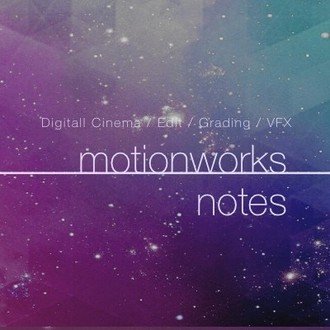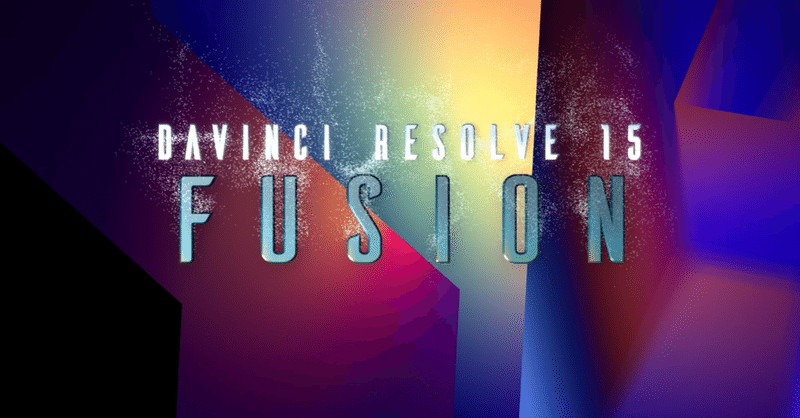
DaVinci Resolve 15 Text+でタイトルアニメーション(4)
この章では「Text+」で一文字づつ出てくるアニメーションを作成します。
noteのこの記事は有料設定です。購読やサポートして頂けると嬉しいです。
マガジンでまとめて読めます。
Text+に文字を入力
ここからは実際に「Text+」を使って作業をしていきます❗️
Fusionを初めて使うという方はこちらを参照。
前の章で編集ページのタイムラインに配置した「Text+」を選択し、インスペクタの「Styled Text」に文字を入力します。
ボックスに直接入力しても、コピーペーストでも構いません。
DaVinci Resolve 15
Fusion 新機能
と入力しましょう。
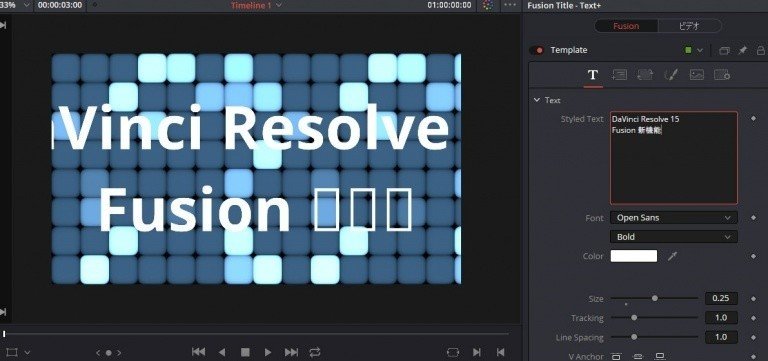
「Text+」は日本語入力もできますが、表示するにはドロップダウンで日本語フォントを選択する必要があります。
Text+ではTrue TypeまたはPostScript タイプ1フォントをサポートしますが、サードパーティのフォントマネージャーなどはサポートしていません。適切なOSのフォントを認識する場所に置いてください。
例えば…
GoogleFontでダウンロードしたNoto Fontなどを使えます。
Fusionページではフォントを上下キーで選択できますが、編集ページでは残念ながらできません。
カラーの変更
「Color」ボックスをクリックすると、OS標準のカラーピッカーで色を選択できます。
この記事が気に入ったらサポートをしてみませんか?